Modalități ușoare de a recupera fișierele suprascrise pe Mac
"Bună! Am vrut să știu cum să recuperez un fișier suprascris pe Mac? De fapt, ieri am lucrat la un fișier Excel peste 5 ore și astăzi l-am suprascris din greșeală. Dacă cineva are idee despre recuperarea fișierului Excel suprascris? Mulțumesc anticipat!"
Ei bine, dacă vă confruntați vreodată cu o astfel de problemă și sunteți dornicipentru a ști să recuperați fișierul suprascris pe Mac, atunci ați ajuns la locul potrivit. În afară de fișierele suprascrise, pierderea de date de pe Mac ar putea avea loc și din cauza blocării aplicației, formatarea hard disk-ului etc. Așadar, pentru fiecare situație, recuperarea datelor pierdute se poate face în mai multe moduri. Aici, i-am adunat pe cei mai buni dintre ei.
- Metoda 1: Recuperarea fișierelor suprascrise de la mașina de timp Mac
- Metoda 2: Recuperarea fișierelor suprascrise cu Mac Data Recovery
- Sfaturi pentru recuperarea fișierelor suprascrise pe Mac
Metoda 1: Recuperarea fișierelor suprascrise de la mașina de timp Mac
Dacă vă întrebați cum să vă recuperațifișiere suprascrise, apoi funcția „Mașină de timp” de pe computerul dvs. Mac este o salvare rapidă. Asigurați-vă că, acesta a fost pornit pe Mac pentru a putea fi recuperate fișierele suprascrise.
1. Porniți mașina timpului
Căutați „Meniul mașinii timpului” din bara de sus de pe Mac. Apăsați „Enter Time Machine”. În mod alternativ, atingerea opțiunii „Mașină de timp” peste „Dock” o va activa și ea.

2. Căutarea fișierului Excel pierdut (orice fișier sau folder) pe care l-ați suprascris
Localizați fișierul / folderul dorit pe care doriți să îl recuperați. Fișierele suprascrise pot fi recuperate și aici. Alegeți fișierul / folderul și atingeți „Restaurare”, pentru a-l recupera înapoi pe Mac.

Notă: Această metodă este eficientă, numai atunci când ați activat backup-uri prin „Time Machine” pentru recuperarea fișierelor suprascrise.
Ei bine, în cazul în care nu știți această caracteristică și vi s-a părut greu de urmărit. De ce nu mergeți pentru o aplicație terță parte pentru a afla cum să recuperați fișierele suprascrise.
Metoda 2: Recuperarea fișierelor suprascrise cu Mac Data Recovery
Ca o alternativă eficientă la „Mașina timpului” dumneavoastrăpoate opta pentru UltData - Recuperare date Mac. Acesta este un software intuitiv care poate recupera nu numai fișiere Excel suprascrise pentru dvs., dar și șterse, formatate sau pierdute date Mac într-un mod sincer. Aproximativ 550 de tipuri de date pot fi recuperate de pe computerul dvs. Mac folosind acest instrument minunat de la Tenorshare. Indiferent dacă ați pierdut din greșeală datele sau dacă unitatea a fost coruptă din cauza atacului de virus, UltData - Mac Data Recovery poate rezolva genial toate șansele și recupera fișierul Excel suprascris, documentele Word etc.
Înainte de a continua cu recuperarea fișierelor suprascrise, de ce nu aruncați o privire asupra caracteristicilor uimitoare ale UltData - Mac Data Recovery?
- Puteți recupera datele pierdute, formatate sau șterse cu o rată mare de recuperare pe Mac.
- Fotografii, audio, fișiere, e-mailuri etc. pot fi recuperate de pe Mac cu acest instrument.
- Suport complet APFS, HFS +, FAT32 și alte sisteme de fișiere.
- Rata de recuperare ridicată și viteză rapidă de scanare.
- Suport pentru macOS 10.14 Mojave, 10.13 Sierra mare, 10.12 Sierra și versiuni anterioare.
Iată ghidul detaliat pentru recuperarea documentului Word suprascris sau a fișierului Excel pe Mac folosind UltData - Recuperare date Mac.
Pasul 1: Selectați locația fișierului pentru a recupera datele
Instalați UltData - Recuperarea datelor Mac pe Maccomputerul și apoi rulați-l. Alegeți locația fișierului ca „hard disk Mac” pentru a iniția procesul de recuperare a datelor. Atingeți „Scanare” pentru a localiza fișierul pierdut, formatat sau șters.
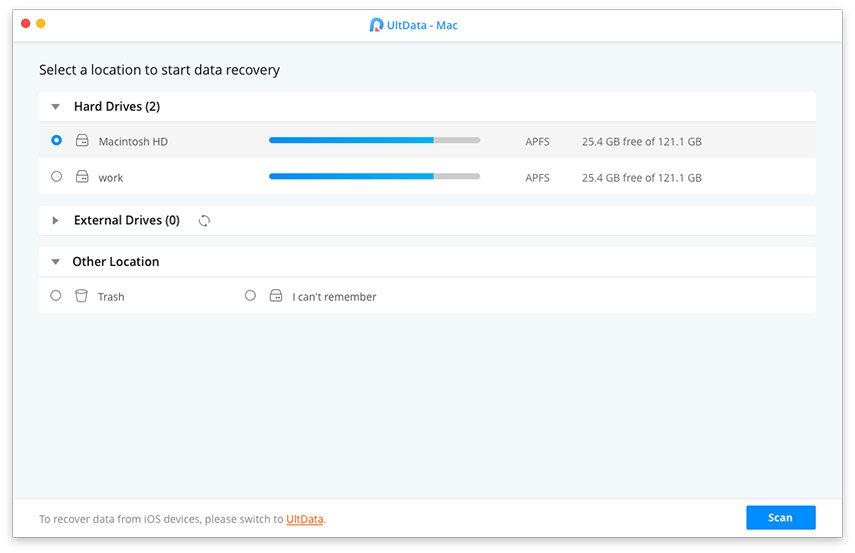
Notă: Această metodă este eficientă, numai atunci când ați activat backup-uri prin „Time Machine” pentru recuperarea fișierelor suprascrise.
Pasul 2: Scanați și apoi previzualizați
Permiteți cândva, astfel încât UltData - Mac Data Recovery să poată scana fișierul suprascris. După ce îl localizați, atingeți-l pentru a face previzualizare din zona de rezultate.

Pasul 3: recuperați fișierele suprascrise de pe hard disk
Faceți clic pe „Recuperare” și menționați folderul țintăsalvați fișierul recuperat (pe care l-ați rescris din greșeală). Ai nevoie să-l salvezi într-un folder diferit de cel în care l-ai pierdut. Salvarea în folderul vechi vă poate face să îl pierdeți pentru totdeauna.

Sfaturi pentru recuperarea fișierelor suprascrise pe Mac
După înțelegerea modului de recuperare suprascrisDocument Word sau alte fișiere pierdute pe Mac folosind UltData - Recuperare date Mac, viața dvs. este sortată. Dar, oricât de eficient se poate dovedi un software, luarea măsurilor de precauție nu ar fi niciodată greșită. Iată, așadar, câteva sfaturi rapide pentru tine.
- Nu partiționați și nu ștergeți hard disk-uri sau fișiere folosind instrumente terțe.
- Nu salvați fișierele la sursa sa, de unde s-au pierdut sau s-au corupt.
- Asigurați-vă că backup-ul obișnuit și utilitatea „Time Machine” funcționează în sincronizare.
- Pentru a fixa scanarea, puneți filtrele prin tipul / locația fișierului, astfel încât rezultatele să obțină rapid. Ar îmbunătăți performanța și ar face lucrurile mai ușoare pentru tine.
Verdict final
Din acest articol am ajuns să știm că poțisalvați cu ușurință datele dvs. suprascrise folosind UltData - Mac Data Recovery. Acest articol a prezentat cea mai eficientă metodă în recuperarea fișierelor de text Word sau Excel suprascrise, precum și alte 550 de tipuri de date pentru a numi câteva. Nu numai că sunt suprascrise, dar datele formatate, pierdute sau șterse de pe hard disk pot fi preluate fără prea multe probleme. Acest software permite o modalitate sigură de recuperare a datelor Mac în comparație cu omologii săi.









